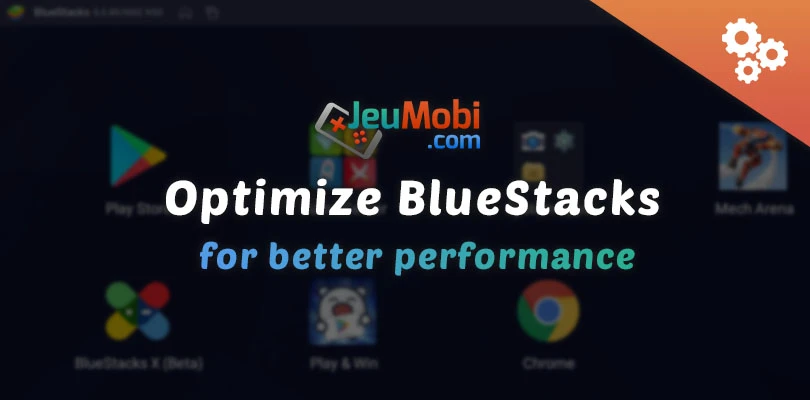
- Startseite
- Tipps
- Wie kann man BlueStacks für bessere Leistung optimieren
Wie kann man BlueStacks für bessere Leistung optimieren
Du hast gerade BlueStacks 5 installiert und möchtest wissen, wie du deinen Android-Emulator optimieren kannst? Um die bestmögliche Leistung zu erzielen, folgen Sie diesem Leitfaden!
In diesem Artikel zeige ich Ihnen alle Punkte, die Sie verbessern können, um BlueStacks zu optimieren. Ich erkläre Ihnen, wie Sie den Emulator konfigurieren müssen, um seine Leistung zu steigern und mit besserer Grafik zu spielen!
- Welche PC-Konfiguration muss ich haben, um BlueStacks 5 optimieren zu können?
- 1. Aktivieren Sie die hardwaregestützte Virtualisierung, um BlueStacks zu optimieren
- 2. Antivirus und Virtualisierung: Das verträgt sich nicht gut!
- 3. Deaktivieren Sie andere Virtualisierungssoftware, um BlueStacks zu optimieren.
- 4. Überprüfen Sie den Leistungsmodus, um BlueStacks zu optimieren
- 5. Beschleunigen Sie die Leistung von BlueStacks durch Energiemanagement
- 6. Verbessern Sie Ihren PC, was für die Optimierung von BlueStacks unerlässlich ist
- 7. Ändern Sie die Einstellungen Ihres Grafikprozessors, um die Leistung des Emulators zu verbessern
Welche PC-Konfiguration muss ich haben, um BlueStacks 5 optimieren zu können?
Bevor Sie sehen, wie Sie BlueStacks 5 optimieren können, müssen Sie sicherstellen, dass Ihr PC die richtige Konfiguration hat. Wir erklären Ihnen die Mindestanforderungen und die optimale Konfiguration, um den Emulator zu verwenden.
Mindestsystemanforderungen für BlueStacks 5
- Windows 7 oder höher
- Intel- oder AMD-Prozessor
- Mindestens 4 GB RAM
- 5 GB freier Festplattenspeicher
- Sie müssen ein Administrator auf Ihrem PC sein.
- Aktuelle Grafiktreiber von Microsoft oder dem Chipsatzanbieter.
Empfohlene Systemanforderungen für BlueStacks 5
- Windows 10
- Intel- oder AMD-Multicore-Prozessor mit einer Leistungsbewertung von > 1000.
- Intel/NVIDIA/ATI, eingebetteter oder diskreter Controller mit einem Score von >= 750.
- 8 GB oder mehr
- SSD (oder Hybrid-/Fusion-Festplatte)
- Breitbandverbindung für den Zugriff auf Spiele, Konten und zugehörige Inhalte.
- Aktuelle Grafiktreiber von Microsoft oder dem Chipsatzanbieter.
Sehen wir uns nun an, wie Sie BlueStacks optimieren können, um von einer guten Leistung zu profitieren.
1. Aktivieren Sie die hardwaregestützte Virtualisierung, um BlueStacks zu optimieren
Die Aktivierung der hardwaregestützten Virtualisierung ist das Wichtigste, was Sie tun können, um BlueStacks zu optimieren und eine bessere Leistung zu erzielen.
Auf den meisten PCs mit Windows 10 ist die Virtualisierung bereits aktiviert, ebenso wie auf allen PCs mit Windows 11. Wenn das auf Ihrem Computer nicht der Fall ist, erhalten Sie eine Warnmeldung. Wenn die Option hingegen aktiviert ist, erhalten Sie keine Meldung und können BlueStacks 5 problemlos starten.
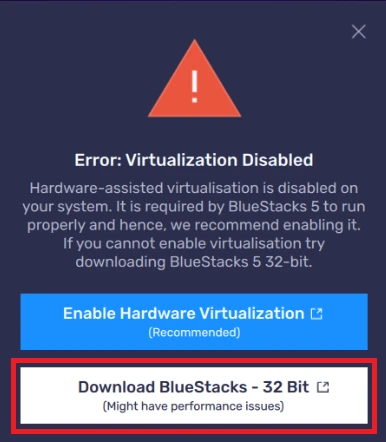
Müssen Sie die Virtualisierung aktivieren, um Ihren Emulator zu nutzen? Bevor Sie weitergehen, prüfen Sie mit Hilfe dieser beiden Tools, ob Ihr Prozessor dies unterstützt:
- INTEL Virtualization Detection Tool ;
- AMD Virtualization Detection Tool.
Wenn Ihr Prozessor Virtualisierung unterstützt, dann können Sie die Leistung Ihres Emulators steigern ! Dazu müssen Sie Ihren Computer neu starten und beim Hochfahren auf Ihr BIOS zugreifen:
- für Asus: F2 ;
- für Acer: F2 ;
- für HP: Esc.
Dies kann je nach PC-Modell und Marke variieren, häufige Tastenkombinationen sind jedoch: F2, Escape oder del.
Sobald Sie sich im BIOS befinden, müssen Sie die Virtualisierung aktivieren. Hier ist ein Beispiel für ein Intel-BIOS :
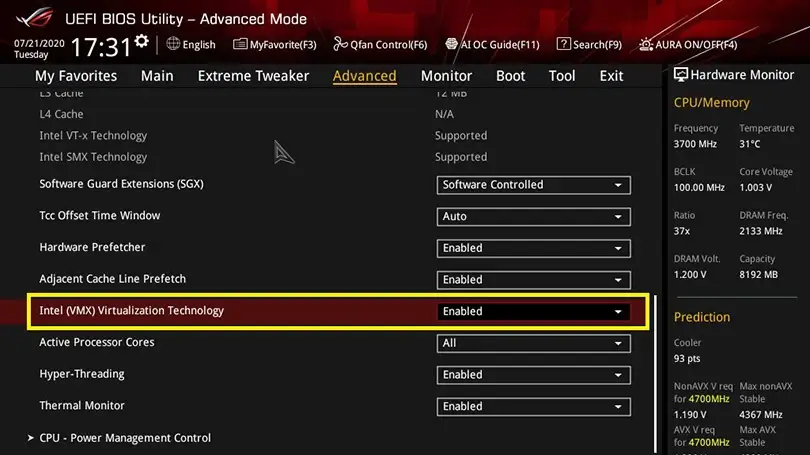
Achtung, Sie werden wahrscheinlich nicht dieses Layout für Ihr BIOS haben, aber das Prinzip bleibt das gleiche. Sobald Sie die Virtualisierung aktiviert haben, müssen Sie nur nochIhre Änderungen speichern und Ihren PC neu starten , um BlueStacks zu optimieren.
2. Antivirus und Virtualisierung: Das verträgt sich nicht gut!
In einigen Fällen kann Ihr Antivirusprogramm die Leistung Ihrer Virtualisierung beeinträchtigen . Das Antivirusprogramm, das dem BlueStacks-Emulator am meisten Probleme bereitet, ist Avast Antivirus aufgrund einer seiner Einstellungen.
Um diese Einstellung zu deaktivieren und BlueStacks zu optimieren :
- gehen Sie zum Avast-Menü (oben rechts) und dann zu den Avast-Einstellungen.
- Dann, unter Allgemein > Problemlösung, entfernen Sie das Häkchen bei"Hardwareunterstützung für Virtualisierung aktivieren".

Und schon sollten Sie keine Probleme mehr zwischen Avast und BlueStacks haben!
3. Deaktivieren Sie andere Virtualisierungssoftware, um BlueStacks zu optimieren.
Wenn Sie Virtualisierungssoftware wie VirtualBox, Hyper-V oder VMWare nutzen, kann es zu Konflikten und Leistungseinbußen kommen.
Um dies zu beheben, deaktivieren Sie einfach die andere Virtualisierungssoftware in den Windows-Einstellungen :
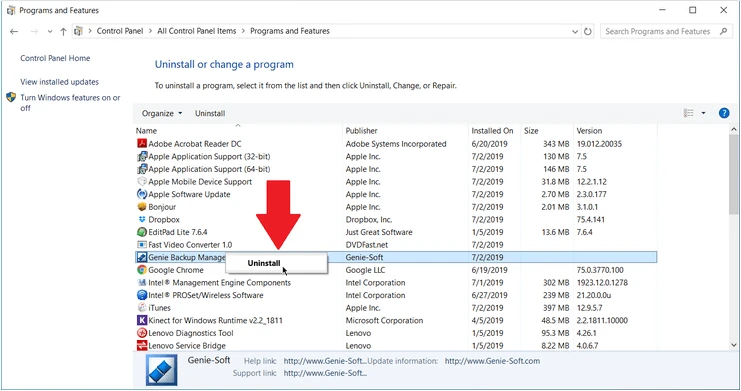
Anschließend entfernen Sie einfach das Häkchen bei der Software, die Sie verwenden. Für den Virtualisierungsdienst von Windows entfernen Sie die Häkchen bei Hyper-V, Virtual Machine Platform und Windows Hypervisor Platform (je nach Ihrer Windows-Version sind nur 1 oder 2 der vorherigen Einstellungen vorhanden).
Achtung : Wenn Sie sich für die Installation von Google Play Games entscheiden, funktionieren BlueStacks und die anderen Emulatoren nicht mehr. Sie müssen Google Play Games deinstallieren, um diese Tools wieder nutzen zu können.
4. Überprüfen Sie den Leistungsmodus, um BlueStacks zu optimieren
BlueStacks 5 bietet Ihnen drei Leistungsstufen. Um Ihren Emulator zu optimieren, denken Sie daran, den aktivierten Modus zu überprüfen, damit Sie ihn bei Bedarf ändern können:
- Niedriger Speichermodus: Wie der Name schon sagt, sieht dieser Modus vor, so wenig RAM wie möglich zu verwenden. Dadurch wird die Leistung von BlueStacks deutlich eingeschränkt .
- Ausgewogener Modus: Dieser Modus bietet Ihnen ein gutes Gleichgewicht zwischen RAM-Nutzung und Leistung. Dies ist der standardmäßig aktivierte Modus für alle Computer, deren RAM 4 GB oder weniger beträgt.
- Hochleistungsmodus: Wenn Sie diesen Modus aktivieren, weisen Sie BlueStacks die maximale RAM-Auslastung zu. Dadurch erhalten Sie ein optimales Spielerlebnis. Wir empfehlen diesen Modus, um BlueStacks zu optimieren, wenn Sie ressourcenintensive Spiele spielen wollen . Hochleistung ist standardmäßig aktiviert, wenn Ihr Computer mehr als 4 GB RAM hat.
Um den Leistungsmodus von BlueStacks 5 zu ändern, gehen Sie einfach in die Einstellungen, klicken Sie auf "Leistung" und dann auf "Leistungsmodus". Wählen Sie dann den Modus, der Ihren Bedürfnissen entspricht, und speichern Sie.
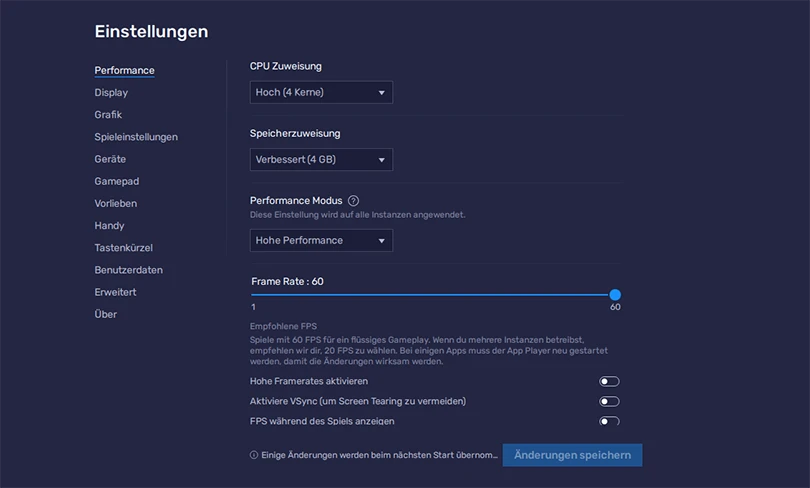
5. Beschleunigen Sie die Leistung von BlueStacks durch Energiemanagement
Die Hersteller setzen Ihre Computer in der Regel auf die Energieart "Normaler Gebrauch" oder "Energiesparen". Um die Leistung von BlueStacks zu steigern, können Sie Ihre Stromversorgung auf "Hohe Leistung" umstellen.
Gehen Sie dazu in Ihre Energieeinstellungen und setzen Sie dann wie unten beschrieben ein Häkchen:
Ein kleiner Tipp, um schnell auf diese Einstellungen zuzugreifen: Klicken Sie einfach auf die Windows-Taste + R und geben Sie dann powercfg.cpl ein.
6. Verbessern Sie Ihren PC, was für die Optimierung von BlueStacks unerlässlich ist
Wenn Sie einen PC haben, der nicht leistungsfähig genug ist, kann dies zu Problemen mit BlueStacks führen. Um dies zu beheben, können Sie Ihren PC verbessern, indem Sie z. B. die CPU austauschen oder mehr RAM hinzufügen .
Ich empfehle Ihnen, zumindest die Systemanforderungen von BlueStacks zu erfüllen, damit Ihr Emulator richtig funktioniert.
Ich persönlich empfehle Ihnen, mindestens 8 GB RAM zu haben undBlueStacks mindestens 4 GB RAM zuzuweisen. Selbstverständlich empfehle ich Ihnen auch, Ihr System und Ihre Treiber auf dem neuesten Stand zu halten!
7. Ändern Sie die Einstellungen Ihres Grafikprozessors, um die Leistung des Emulators zu verbessern
Wir haben uns mit der CPU beschäftigt, nun kommen wir zum GPU Ihres Computers (Ihrer Grafikkarte). Wenn Sie die Einstellungen Ihres Grafikprozessors ändern, können Sie Ihrem Emulator mehr Ressourcen zuweisen, um BlueStacks 5 zu optimieren. Wenn Sie Ihre Grafikkarte Ihrem Tool widmen, verbessern Sie die FPS (und damit die flüssigeren Animationen), verringern die Verzögerung und genießen bessere Grafiken.
Die Methode, um Ihren Grafikprozessor für BlueStacks zu dedizieren, ist wie folgt:
- Gehen Sie zu den Einstellungen von BlueStacks.
- Wählen Sie den Reiter " Grafik".
- Aktivieren Sie "Dedizierten Grafikprozessor bevorzugen".
- Starten Sie BlueStacks neu.
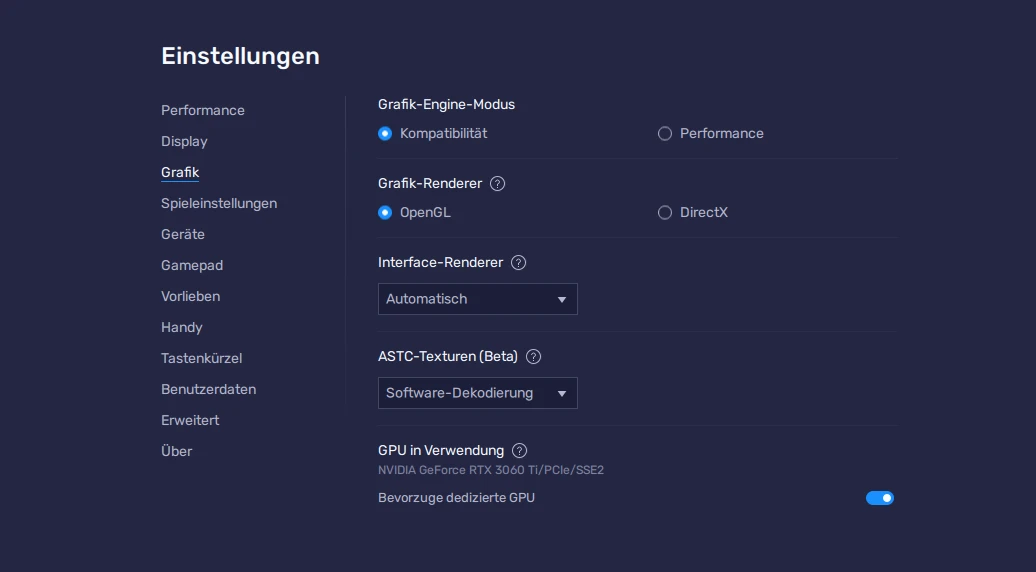
Sie können Ihre Karte auch über die Grafikeinstellungen von Windows oder die BIOS-Einstellungen für Ihren Emulator dedizieren.
So, hier endet dieser Artikel. Ich hoffe, ich konnte Ihnen mit dieser Leistungsoptimierung von BlueStacks weiterhelfen und Sie sind nun bereit, unter den bestmöglichen Bedingungen zu spielen! 😄
Wenn Sie BlueStacks wirklich nicht richtig zum Laufen bringen können, lade ich Sie ein, einen anderen zu testen, indem Sie aus unserer Top-Liste der besten Android-Emulatoren für den PC wählen.
Schauen Sie sich auch gerne unsere anderen Tipps zu handy-spielen an. 😉.

Ähnliche Artikel

Android-Online-Emulator: Was soll man wählen?
Suchen Sie einen Online-Android-Emulator? Einen Emulator, den Sie nicht erst herunterladen und auf Ihrem PC installieren müssen? Das trifft sich...

Welches ist der beste Android-Emulator für Mac?
Emulatoren waren lange Zeit nur Windows-Benutzern vorbehalten, aber mittlerweile ist es möglich, Android-Anwendungen auf MacOS laufen zu lassen....

Wie spielt man Harry Potter Die Magie erwacht auf PC oder Mac auf?
In dieser guide, werden wir detailliert beschreiben, wie man Harry Potter Die Magie erwacht herunterladen und spielen auf dem PC. Es gibt zwei Mö...

Wie spielt man Pirates of the Caribbean: ToW auf PC oder Mac?
Pirates of the Caribbean: ToW ist für Android und iOS erhältlich. Sie können es aber auch auf PC oder Mac spielen, entweder über die (offizielle)...

Wie spielt man Dragon Ball Z Dokkan Battle auf PC oder Mac?
Wir erklären Ihnen, wie Sie Dragon Ball Z Dokkan Battle auf dem PC spielen können. Die Vorteile sind zahlreich: besserer Spielkomfort, kein überh...

Wie kann man Switch-Spiele auf dem Handy spielen?
Möchten Sie Switch-Spiele auf dem Handy spielen? Bisher war das nicht möglich. Aber es gibt gute Neuigkeiten, denn Skyline, der erste Nintendo Sw...



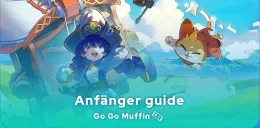

Hinterlassen Sie eine Kommentar
Ihre E-Mail-Adresse wird nicht veröffentlicht. Erforderliche Felder sind mit*.